Apple Music ei tööta Android-seadmes: kuidas parandada [tõrkeotsing]
Androidi Näpunäited Ja Nipid / / August 05, 2021
Apple on alati olnud oma toodete suhtes range. Ma mõtlen varem, et see piiraks oma tarkvara kasutamist ainult Apple'i seadmetes. Kuid platvormidevahelise toe nõudluse suurenemisega on Cupertino tehnikahiiglane oma tooted teinud kättesaadavaks ka mitte iOS-i platvormidele. Android on üks massiivselt kasutatavaid operatsioonisüsteeme maailmas. Nüüd toetab see ka selles olevat rakendust Apple Music. Tänapäeval on muusika hõlpsasti kättesaadav erinevatel platvormidel. Apple Musicul on tohutu muusikakogu ja see on populaarne kasutajate valik.
Isegi kui teil pole iPhone'i ega iPadi, saate siiski luua Apple ID ja kasutada Apple Musicut. See tähendab, et kui soovite lihtsalt oma Androidis muusikat uurida, luua oma ID, sisse logida ja oma lemmikmuusikat nautida. Siiani on kõik lihtne. Mõned inimesed aga kurdavad seda Apple Music ei tööta oma Android-seadmes. Selles juhendis räägin teile võimalikest põhjustest, miks see probleem võib juhtuda. Nagu ka kõik muud minu loodud tõrkeotsingujuhised, olen ka mina välja pannud tõrkeotsingu meetodid, mis kirjeldavad, mida Androidi kasutajad peavad tegema, et Apple Music sujuks.

Seotud | Kuidas muuta Spotify esitusloendi kaanepilti
Sisukord
- 1 Miks Apple Music ei tööta Android-seadmes
-
2 Meetodite tõrkeotsing
- 2.1 Kas võrguühendus on stabiilne
- 2.2 Kas Apple Music töötab uusimal järjel [Install Update]
- 2.3 Proovige oma Android OS-i uuendada
- 2.4 Tühjenda Apple Music App'i vahemälu
- 2.5 Sundige Apple Music App peatama, kui see ei tööta
Miks Apple Music ei tööta Android-seadmes
See probleem võib ilmneda Apple Musicu Androidi rakenduse mõne vea tõttu. Kui kasutate väga vana ja aegunud Android-operatsioonisüsteemiga Android-seadet, võib ka see probleem juhtuda. Võrguühendusega võib olla probleeme.
Kui ühenduvus on madal või puudub üldse, siis jääb rakendus ühel hetkel kinni. Mõnikord võite rakendusele juurde pääseda, kuid te ei saa allalaaditud muusikat alla laadida ega kuulata. Samuti, kui asjaomase rakenduse vahemälu sööb mäluruumi rämpsfailidega, ei pruugi rakendus korralikult töötada. Enamasti lahendab probleemi rakenduse vahemälu tühjendamine.
Meetodite tõrkeotsing
Läheme lahuse juurde. Kõigepealt proovige taaskäivitada oma Androidi nutitelefon / tahvelarvuti. Võib-olla installisite just värskenduse ja mingil põhjusel võib see tõrge juhtuda. Niisiis peaks kiire taaskäivitamine kõik asjad paika sättima. See on lihtne lahendus, mis töötab enamasti imestades. Niisiis, proovige oma seade taaskäivitada.
Kas võrguühendus on stabiilne
Kui te ei saa Apple Musicu rakendust avada või ei saa ühtegi lugu esitada, võib selles süüdi olla halb võrk. Siin on mõned asjad, mida saate teha.
- Kui kasutate mobiilset andmesidet, proovige WiFi-le üle minna. Mobiil võib olla aeglasem, nii et rakendust ei pruugi korralikult laadida. Parema WiFi korral peaks see toimima just suurepäraselt.
- Teiseks, kui kasutate WiFi-ühendust ja see pole piisavalt reageeriv, proovige minna mobiilandmetele ja vaadake, kas probleem püsib või mitte.
- Püüdke kinnitada võrguprobleemid, pöördudes teiste rakenduste poole, mis nõuavad Interneti töötamist. Vaadake, kas nad töötavad või mitte. Kui ei, siis pöörduge Interneti-teenuse pakkuja poole, et võrguprobleemidest rohkem teada saada, või küsige tuge.
Kas Apple Music töötab uusimal järjel [Install Update]
Võib-olla põhjustab rakenduse vanem ehitusversioon mingisuguse vea, mille tõttu rakendus ei toimi ettenähtud viisil. Niisiis, minge Play poodi ja vaadake, kas mõni uus tarkvaravärskendus on saadaval. Seejärel installige see kohe.
- Avatud Play pood > puudutage hamburgeri nuppu
- Valige vasakpoolse paneeli menüüst Minu rakendused ja mängud
- Kontrollige värskendust ootavate rakenduste loendis, kas Apple Music on loetletud.
- Kui see on loendis, peaksite selle kõrval nägema nuppu, mis ütleb Uuenda. Puudutage seda
- Oodake, kuni värskendus lõpeb, taaskäivitage rakendus ja proovige seda siis kasutada. Nüüd oleks pidanud probleemid lahendama.
Võib ka külastage Play poe profiili Apple Musicu ja otsige otse saadaolevat värskendust.
Proovige oma Android OS-i uuendada
Apple Music toetab kõiki Android-seadmeid, milles töötab Android 5.0 Lollipop ja uuem versioon. Niisiis, peate kontrollima, kas jätkate endiselt aegunud Android OS-i. Kui jah, siis proovige minna üle Android-i uusimale versioonile. Ma tean, et enamik kasutajaid hoiab tänapäeval kinni uusimatest nutitelefonidest, millel on uusim süsteemitarkvara. Sellegipoolest võib olla ka teisi teisese Android-seadmega kasutajaid, mis võivad töötada vanemas Android-operatsioonisüsteemis. Värskenduste otsimine või värskenduse installimine on väga lihtne.
- Minema Seaded > Süsteem
- Selle all navigeerige Süsteemi uuendus
- Kas peaksite nägema valikut Otsi uuendusi või hakkab seade ise uut värskendust otsima, kui sisenete jaotisse Süsteemivärskendus.
- Tavaliselt on süsteemivärskenduse failid tohutud. Niisiis, soovitan sama installimiseks kasutada WiFi-ühendust. Protsess saab olema kiire.
Ülaltoodud toimingud võivad seadmetelt veidi erineda.
Tühjenda Apple Music App'i vahemälu
Kui olete Apple Musicut kasutanud juba mõnda aega, siis võib-olla on mõned ajutised failid või rämpsfailid mällu salvestatud. Nii võib see viia selleni, et Apple Music ei tööta teie Android-seadmes. Parim lahendus selleks on rakenduse vahemälu tühjendamine.
- Minema Seaded > Rakendused ja märguanded
- Puudutage Vaadake jaotist Kõik rakendused
- Kerige installitud rakenduste loendis alla Apple Music. Puudutage seda avamiseks.
- Puudutage Salvestusruum ja vahemälu

- Seejärel puudutage seda Tühjenda vahemälu.
- Sulgege rakendus ja taaskäivitage
Kui igal teisel ülalmainitud tõrkeotsingumeetodil ei olnud mingit mõju, peaks vahemälu tühjendamine tõenäoliselt probleemi teie jaoks lahendama.
Sundige Apple Music App peatama, kui see ei tööta
On veel üks tõhus tõrkeotsing, mis töötab hästi ka siis, kui muud tehnikad puuduvad. Ma räägin rakenduse peatamisest ja seejärel uuesti käivitamisest.
- Avatud Seadete rakendus
- Minema Rakendused ja märguanded > puudutage Vaadake jaotist Kõik rakendused
- Otsige rakenduste loendist üles Apple Music. Selle avamiseks puudutage seda.
- Seejärel peaksite järgmisel ekraanil nägema valikut Jõu seiskamine. Puudutage seda
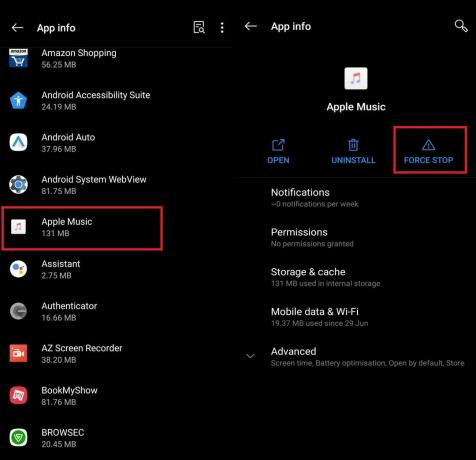
- Ilmub hüpikaken, mis ütleb, et rakendus võib käituda valesti, kui sunnite selle peatama. Eirake seda ja puudutage Okei tegevuse kinnitamiseks.
Nii et see on kõik tõrkeotsingud, mida peate teadma, kui soovite, et rakendus Apple Music ei töötaks teie Android-seadmes. Loodan, et see juhend oli teile kasulik. Kui teil on tõrkeotsingu osas muid kahtlusi, andke mulle sellest teada. Saate ka kontrollida GetDroidTips muude Apple'iga seotud juhiste ja tõrkeotsingu juhendite jaoks.
Loe edasi,
- Kuidas muuta Spotify esitusloendit Androidis ja iOS-is
- Kuidas parandada Windowsi arvutis iTunes'i veakood 50
Swayam on professionaalne tehnikablogija, kellel on magistrikraad arvutirakendustes ning tal on ka Androidi arendamise kogemus. Ta on Stock Android OS-i kindel austaja. Lisaks tehnikablogimisele armastab ta mängimist, reisimist ja kitarri mängimist / õpetamist.
![Apple Music ei tööta Android-seadmes: kuidas parandada [tõrkeotsing]](/uploads/acceptor/source/93/a9de3cd6-c029-40db-ae9a-5af22db16c6e_200x200__1_.png)


